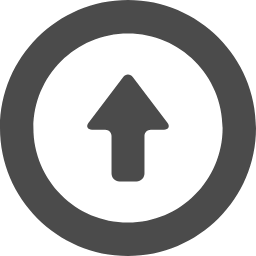● Chromebookで使える Editor
2022.08.11
Chromebookで使用できるHTMLが書ける単機能の Editorがほしい。
自分の Web siteの更新をするだけなので、高機能の Editorでなくてよいので、
無料で使いやすい Editorがほしい。
Windowsの時は teraPadと ATOMを使用していたのですが
Chromebookにはありません。
Chromebook Editor ⇒ Chromebookで使える Editorのオススメご紹介
1. TEXT
Chromeの拡張機能アプリの TEXT Editorです。
これは Windowsのメモ帳と同じくらいの機能ですから軽量です。
使用してみたら文字コードが、UTF-8になっていて Shift-JISにできない。
かなり前に作成した Web siteですから、Shift-JISで作成しています。
残念ながらこれはあきらめるしかない。
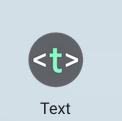 |
Google拡張機能 Text Editor |
2. Jota+
Android Appの中では有名な Editorです。
最初は Jota+をイオタプラスとは読めませんでしたね。
HTMLの編集がしたいだけですから、使い勝手はよいです。
文字コードは UTF-8や Shift-JISなどを選択できるので使いやすい。
HTML Commandの色を変えてくれるので見やすい。
無料版は文書保存する時に、かなり頻繁に全画面の広告が出て煩わしい。
気になる方は、有料版にすればなくなります。
Updateがきたら突然 smb serverに接続できなくなった (2023.03.09)
jota+の smb connectを削除して再 installして、設定 ⇒ File ⇒
「Android標準 File選択画面を使用する」を ONにする。
今度はHTML文書は開ける様になったが、変更した文書を保存できない。
smb Serverにつないでいるのに「コンテントプロバイダーが書き戻しを
サポートしていません」と表示が出る。
Editorなのに書き込みが出来ないのは致命的で使用できない。
有料版を購入したのに、色々なトラブルが出るので、
これは使用を続ける気になれない。
他に無料で使いやすい Editorがたくさんあるので探す事にする。
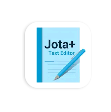 |
Jota+ Text Editor |
3. Quick Edit
無料版でも Full機能を使用する事ができます。
文書を保存する時と、シートを消す時に広告がでます。
文書保存の広告は気になりませんが、シートを消す時の広告は全画面表示に
なるので、これはかなり気になります。
コピー・カット・ペーストの操作が Windowsなどと違うので最初はとまどう。
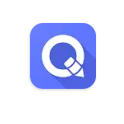 |
Quick Text Editor |
4. Web Maker
Googleの拡張機能アプリで Web site作成に特化しています。
Web siteを最初から設計したり、講習会などの講師用としての操作性はよい。
ただし、既存の Web siteのメンテ用としての機能が全く無いので既存 siteの
HTML Fileの読み込みすらできない。
ましてや、既存 File書き換え・FTP Uploadなどの機能は全く無く
自分が Web Maker上で作成した Fileの保存・読み出ししか出来ない。
 |
Google拡張機能 Web maker |
5. VS Code
Microsoftが作った無料で使用できる Program Editorとして有名です。
Program開発用として使用するものですから多機能です。
私の様に HTMLのメンテぐらいに使用するには多機能すぎて
設定がよくわからない。
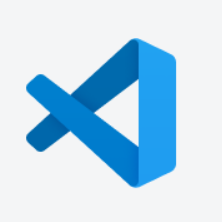 |
Microsoft Visual Studio Code |
6. ATOM
無料で使用できる Program開発用の多機能 Editorです。
Windowsや Linuxの上でも動作して、操作性の良い Editorです。
Chromebookの Linux版は installが面倒でこれはオススメではありません。
Gihubが ATOM Editorの開発を 2022年12月15日で終了すると発表しました
2022年06月08日発表
Windowsの上で動作させるには使い安い Editorだったのに残念。
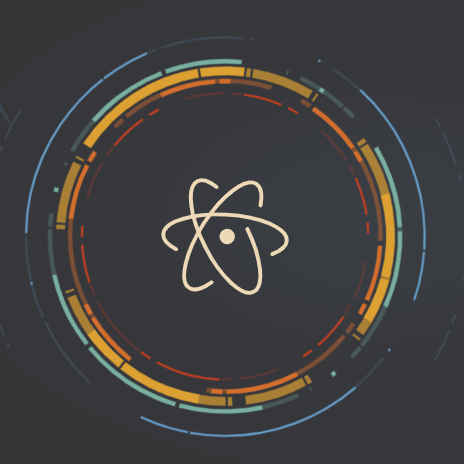 |
ATOM Editor |
Chromebook用の Editorは、多機能すぎたり、機能不足だったりで、
自分にピッタリの Editorは、まだ見つかりません。
単に HTMLを編集したいだけなんだけどな。
【たどり着いた結論】 2023.04.05
Chromebookは Programを installして使用しない事を特徴とする端末という
原点に返って考える。
このため Programを端末内に持たないので、速度が早く HDD/SSDなども
小さくて済むのが Chromebookである。
Chromebook内に Editorを入れようとする考えをやめて、
Chromebook本来の使い方だけで使用する様に頭を切替える。
よって Editorは Windows PC/Serverや、SMB Serverなどの上で動作する
Programを Chromebookから Remote接続して使用する。
この様にすれば、Chromebookは Disk容量の心配をする必要もなくなり、
Editorは Windows Linuxなどで流通している一般的なものが使える。
必要な環境条件
1. Windows PC Windows Home ⇒ Windows Pro
2. Linux Server Remmina又は Google Chromeリモートディスクトップ
これが本来の Chromebook的使い方だと思います。
----------------------------------------------------------------------------------------------------------------------------